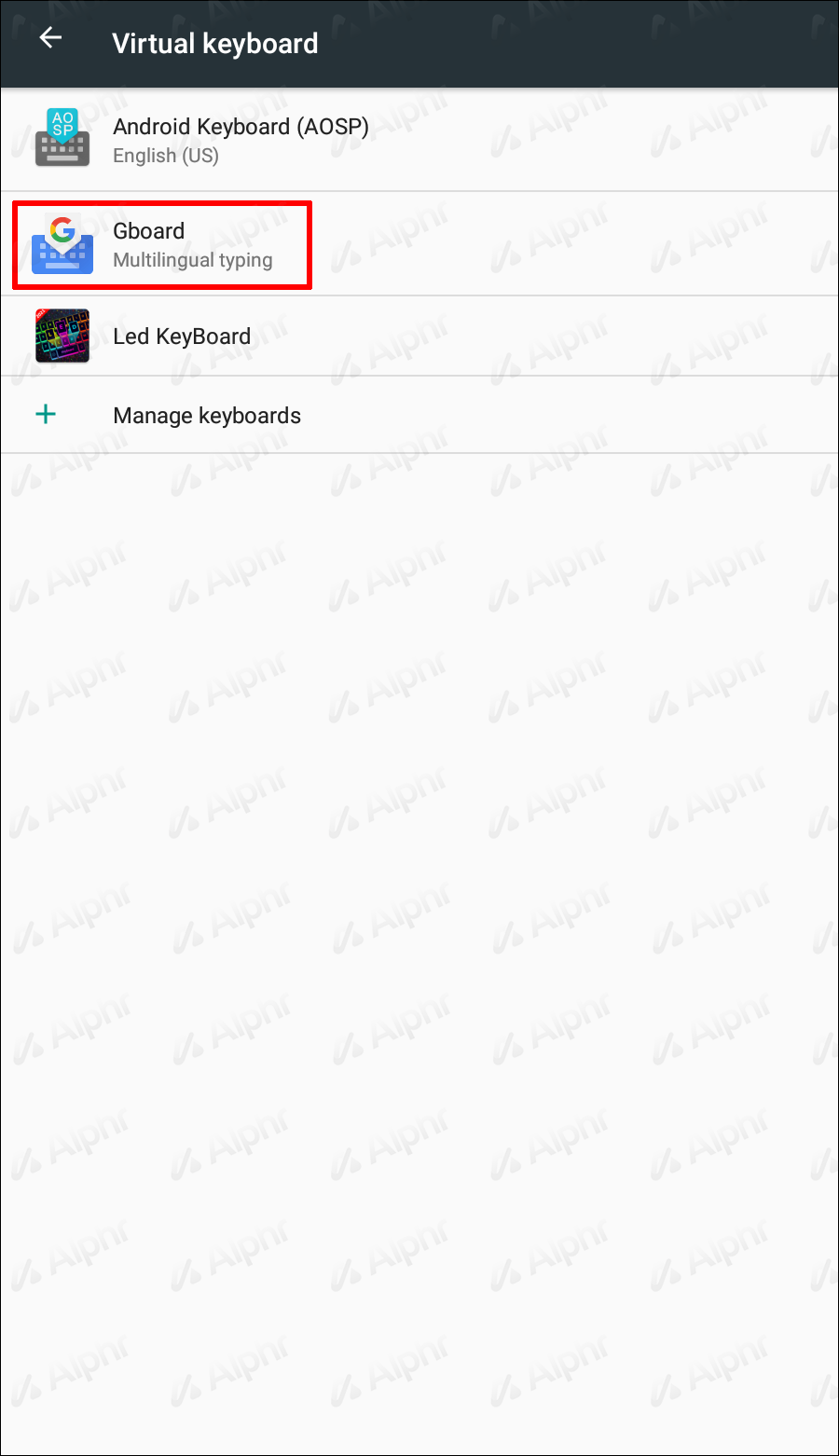Как сменить клавиатуру на Android
Будучи ведущей в мире операционной системой, Android обладает множеством функций. Одним из них является возможность смены клавиатуры. Хотя многие люди удовлетворены клавиатурой по умолчанию, предустановленной в их устройстве, они могут не знать о множестве возможностей, позволяющих улучшить качество печати.
Независимо от того, являетесь ли вы поклонником Gboard, Grammarly или SwiftKey, переключить клавиатуру Android так же просто, как и полезно. С помощью Google Play Store пользователи теперь могут изменять свою клавиатуру всего несколькими нажатиями.
Программы для Windows, мобильные приложения, игры - ВСЁ БЕСПЛАТНО, в нашем закрытом телеграмм канале - Подписывайтесь:)
Здесь мы познакомим вас с пошаговым руководством по успешной смене клавиатуры на вашем устройстве Android.
Сменить клавиатуру: Android
Если вы зайдете в Google Play Store и выполните поиск по запросу «клавиатуры», вы заметите, что существует множество доступных опций. Стоит отметить, что независимо от того, какую клавиатуру вы выберете, процесс установки одинаков. Учитывая бесчисленное множество вариантов Android, этот метод обычно работает с большинством устройств.
Вот что вам нужно сделать:
- Зайдите в магазин Google Play и загрузите клавиатуру, которую хотите использовать.

- На главной странице перейдите в «Настройки».


- Нажмите «Системы», затем «Настройки языка и ввода».


- Выберите «Виртуальная клавиатура».

- Перейдите в «Управление клавиатурой». Вы сможете увидеть текущие клавиатуры, активированные на вашем устройстве.

- Включите переключатель рядом с названием клавиатуры, которую вы хотите активировать.

- Появится предупреждение, информирующее вас о том, что клавиатура должна собирать набираемый вами текст. Нажмите «ОК».

Теперь, когда вы включили новую клавиатуру, вам нужно сделать ее клавиатурой по умолчанию.
- На странице «Виртуальная клавиатура» выберите клавиатуру.
- Появится диалоговое окно с заголовком «Изменить клавиатуру».
- Выберите загруженную клавиатуру из списка, чтобы начать использовать новую клавиатуру.
Сменить клавиатуру: Samsung
Если вы используете устройство Android Samsung, выполните следующие действия, чтобы сменить клавиатуру:
- Сначала зайдите в Google Play Store (или выбранный вами магазин приложений) и загрузите клавиатуру, которую хотите использовать.

- Перейдите в «Настройки» на главной странице.

- Выберите «Общее управление».

- Нажмите «Язык и ввод».

- Нажмите «Экранная клавиатура», затем «Клавиатура по умолчанию».

- Из списка вариантов выберите клавиатуру, которую вы скачали.

Сменить клавиатуру: планшет Android
Если вы много пишете на планшете, возможно, стоит подумать о замене клавиатуры, чтобы облегчить набор текста. Например, многие писатели устанавливают Grammarly на свою клавиатуру, чтобы гарантировать правильность орфографии и грамматики. Это может быть особенно полезно при письме на ходу.
Изменить настройки клавиатуры на планшете Android относительно просто. Вот как:
- Загрузите выбранную клавиатуру из магазина Google Play или предпочитаемого вами магазина приложений.

- Перейдите в «Настройки».

- Выберите «Система».
- Выберите опцию «Язык и ввод».

- Выберите «Виртуальная клавиатура».

- Нажмите «Gboard» из предложенных вариантов.

- Перейдите в «Настройки».

- Выберите клавиатуру, которую вы скачали.
- Теперь он должен быть активирован на вашем устройстве.
Сменить клавиатуру: Android Emoji
Когда слова не помогают, почему бы не использовать смайлики? Они не только лучше передают определенные эмоции, но и часто добавляют общий тон разговору. Более того, они постоянно развиваются и обновляются.
Если у вас есть Android, вы, возможно, заметили, что одна функция, которая не является автоматически частью вашего устройства, — это клавиатура с эмодзи. Нет ничего более раздражающего, чем получать сообщение от друга с устройством iOS и видеть только маленькие квадратики. К сожалению, если у вас версия Android ниже 4.1, использовать смайлы вообще невозможно.
Однако владельцы старых Android не должны оставаться позади. После обновления системы пользователи могут установить стороннее приложение для клавиатуры для доступа к смайликам. Также стоит отметить, что Facebook и WhatsApp — это приложения, которые имеют собственный набор опций смайликов.
К счастью, новые версии Android поддерживают использование клавиатуры с эмодзи.
Вот как активировать клавиатуру с эмодзи на вашем устройстве Android:
- Зайдите в «Настройки».


- Выберите «Язык и ввод».


- Нажмите «Выбрать клавиатуру» или перейдите непосредственно к «Клавиатуре Google», если есть такая возможность.

- Выберите «Настройки».

- Включите опцию смайликов.

- Вернувшись к клавиатуре, вы должны заметить смайлик-эмодзи рядом с клавишей пробела.
Еще один способ убедиться в том, что на вашем Android-устройстве всегда присутствуют все новейшие смайлы, — загрузить Текст. Это приложение предлагает плагин для iOS, который позволяет пользователям использовать текстовые смайлы так же, как это сделал бы пользователь iPhone.
Дополнительные часто задаваемые вопросы
Что такое виртуальная клавиатура?
Программы для Windows, мобильные приложения, игры - ВСЁ БЕСПЛАТНО, в нашем закрытом телеграмм канале - Подписывайтесь:)
Виртуальная клавиатура на Android позволяет пользователям вводить определенные символы без использования физических клавиш. Например, вы сможете печатать непосредственно на выбранном вами языке. Взаимодействие с виртуальной клавиатурой обычно происходит через интерфейс сенсорного экрана.
Какие приложения для клавиатуры лучше всего для Android?
В конечном итоге выбор клавиатуры, которую вы решите выбрать, зависит от личных предпочтений. В зависимости от вашей цели определенная клавиатура может подойти вам лучше, чем кто-то другой. Тем не менее, вот три самых популярных варианта клавиатуры для Android:
· Gboard – Пожалуй, это один из самых популярных вариантов клавиатуры. В приложении реализовано множество функций, таких как подсказка слов, плавный набор текста, Google Assistant и Google Translation, многоязычный набор текста и многое другое. Поскольку Gboard — это приложение Google, оно постоянно обновляется и совершенствуется, чтобы сделать процесс набора текста более удобным.
· Хром – Этот вариант предназначен для тех, кто хочет обновить общую эстетику работы с клавиатурой. Приложение добавляет цветные и адаптивные темы в зависимости от используемых вами приложений. Он также включает в себя такие полезные функции, как прогнозирование слов, разделение макета, ввод жестами и многое другое.
· Свифткей – Это еще одно популярное приложение среди пользователей Android. Основная особенность этого приложения — кастомизация. Загрузив это приложение, вы получите доступ к таким функциям, как GIF-файлы, стикеры, автокоррекция, переводчики и многое другое.
Станьте величайшим воином клавиатуры
Смена клавиатуры на вашем Android может оказаться чрезвычайно полезной. Независимо от того, любите ли вы писать для развлечения или пишете длинные электронные письма в дороге, правильная клавиатура может значительно улучшить ваши впечатления.
К счастью, пользователи Android имеют доступ к широкому спектру возможностей при выборе идеальной клавиатуры для своего устройства.
Вы пробовали поменять клавиатуру на своем Android? Если да, то какова была ваша причина? Дайте нам знать в комментариях ниже.